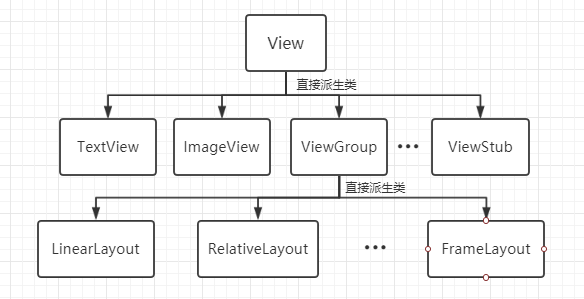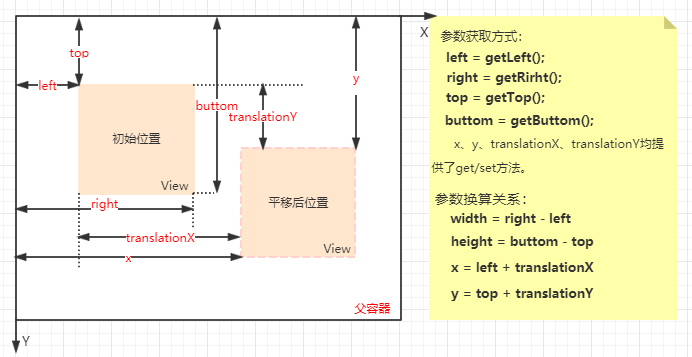本文主要总结有关View的常用基础知识,作为V学习View相关内容的根基。
主要内容:View的位置参数、MotionEvent、TouchSlop对象、VelocityTracker、GestureDetector和Scroller对象。
View类
View类是Android中所有控件的基类,包括ViewGroup(控件组);这也就意味着,View本身可以是单个控件,也可以是包含多个控件的一组控件。
View的位置参数
View的位置主要由四个顶点决定,分别对应于四个属性:top、left、right、bottom。从Android3.0开始,增加了几个额外参数:x、y、translationx、translationY。这些参数都是相对于父容器的。
x:View发生平移后的左上角横坐标
y:View发生平移后的左上角纵坐标
translationX:View的横向偏移量(初始为0)
translationY:View的纵向偏移量(初始为0)
MotionEvent
手指触摸屏幕后的典型事件类型有:
- ACTION_DOWN——手指接触屏幕瞬间;
- ACTION_MOVE——手指在屏幕上滑动;
- ACTION_UP——手指离开屏幕瞬间;
通过MotionEvent对象可以得到点击事件发生的x、y坐标:
- getX()——获取触摸点相对于当前View左上角的横坐标;
- getY()——获取触摸点相对于当前View左上角的纵坐标;
- getRawX()——获取触摸点相对于手机屏幕左上角的横坐标;
- getRawY()——获取触摸点相对于手机屏幕左上角的纵坐标;
TouchSlop
TouchSlop是系统所能识别出的被认为是滑动的最小距离。
- 这是一个常量,和设备有关,在不同设备上这个值可能不同;
- 当手指在屏幕上滑动的距离小于这个值,系统就不会认为这是滑动操作;
- 获取方法:
ViewConfiguration.get(getContext()).getScaledTouchSlop();
这个常量的意义在于,当我们做滑动处理的时候,可以用它来做一些过滤。这样可以改善用户的使用体验。
VelocityTracker
速度追踪,用于追踪手指在滑动过程中的速度,包括水平和竖直方向的速度。下面是使用示例:
@Override
public boolean onTouchEvent(MotionEvent event) {
//创建VelocityTracker对象,并将触摸界面的滑动事件
//加入到VelocityTracker当中。
VelocityTracker velocityTracker = VelocityTracker.obtain();
velocityTracker.addMovement(event);
//指定时间间隔为1s,计算速度
velocityTracker.computeCurrentVelocity(1000);
//获取水平速度和竖直速度(像素/s)
int xVelocity = (int)velocityTracker.getXVelocity();
int yVelocity = (int)velocityTracker.getYVelocity();
//销毁对象,回收内存
velocityTracker.clear();
velocityTracker.recycle();
return super.onTouchEvent(event);
}
速度 = (终点位置 - 起点位置)/时间段(可以为负值)
GestureDetector
手势检测,用于辅助检测用户的单击、滑动、长按、双击等行为。下面是使用示例:
public class MainActivity extends AppCompatActivity implements
GestureDetector.OnGestureListener,GestureDetector.OnDoubleTapListener{
GestureDetector mGestureDetector;
@Override
protected void onCreate(Bundle savedInstanceState) {
super.onCreate(savedInstanceState);
setContentView(R.layout.activity_main);
//首先,创建GestureDetector对象并根据需求实现OnGestureListener接口
//和OnDoubleTapListener接口
mGestureDetector = new GestureDetector(this,this);
}
@Override
public boolean onTouchEvent(MotionEvent event) {
//将目标View中的触摸事件交给GestureDetector处理(这里是MainActivity中的触摸事件)
return mGestureDetector.onTouchEvent(event);
}
}
做完上面的事情之后,即可以选择性的实现OnGestureListener和OnDoubleTapListener中的方法了,这两个接口中的常用方法如下:
| 方法名 |
描述 |
所属接口 |
| onDown |
手指轻轻触摸屏幕瞬间,由一个ACTION_DOWN触发 |
OnGestureListener |
| onSingleTapUp |
手指(轻轻触摸屏幕后)松开,伴随一个ACTION_UP而触发,表示单击行为 |
OnGestureListener |
| onScroll |
手指按下屏幕并拖动,由一个ACTION_DOWN,多个ACTION_MOVE触发,表示拖动行为 |
OnGestureListener |
| onFling |
用户按下触摸屏,快速滑动后松开,由一个ACTION_DOWN、多个ACTION_MOVE和一个ACTION_UP触发,表示快速滑动行为 |
OnGestureListener |
| onLoongPress |
用户长久的按住屏幕不放,表示长按行为 |
OnGestureListener |
| onDoubleTap |
双击,由连续2次单击组成 |
OnDoubleTapListener |
说明:
- 在实际开发中,可以不使用GestureDetector,完全可以自己在View中onTouchEvent方法中实现所需的监听。
- 建议:如果只是监听滑动相关,就在onTouchEvent中实现;如果要监听双击这种行为,就使用GestureDetector。